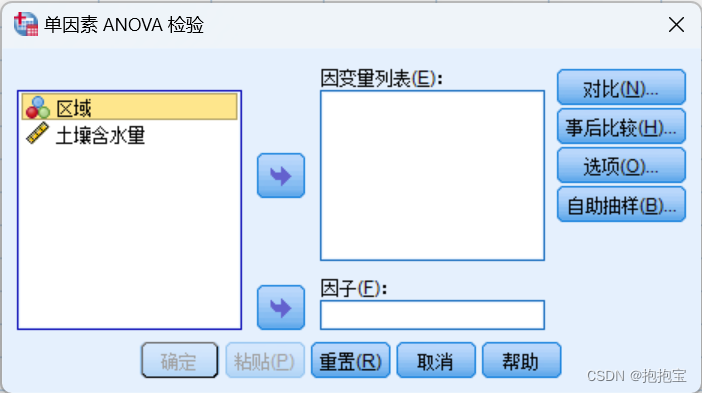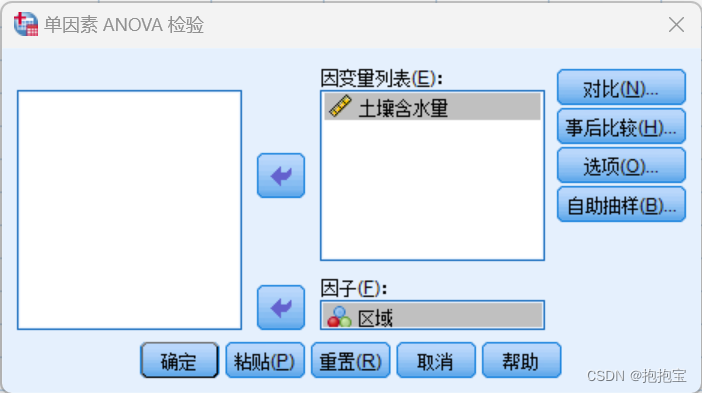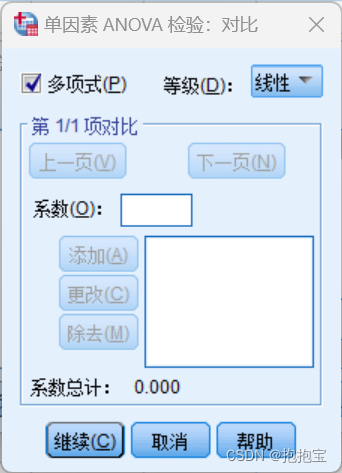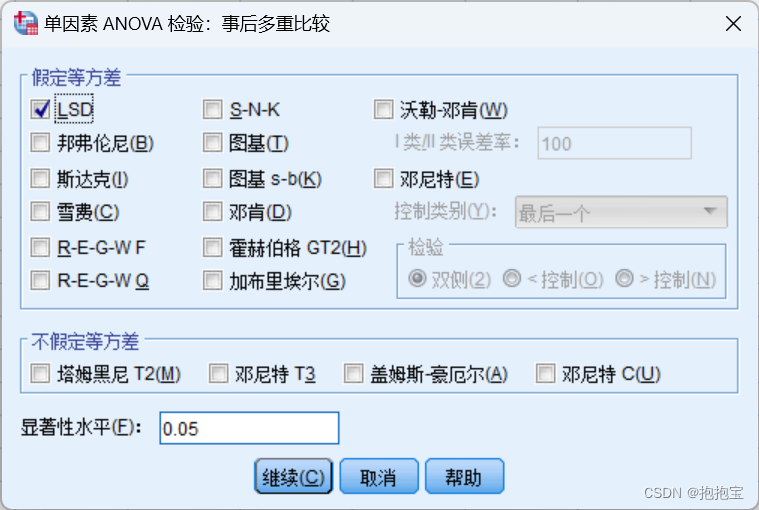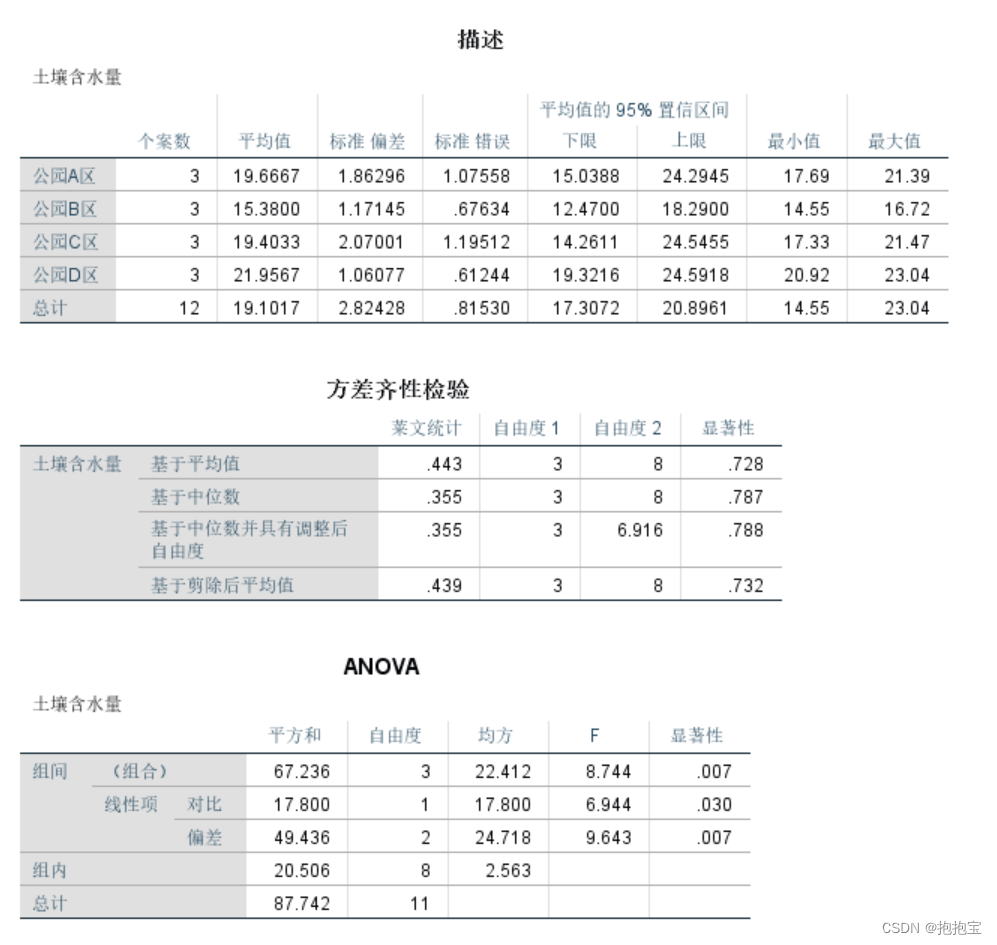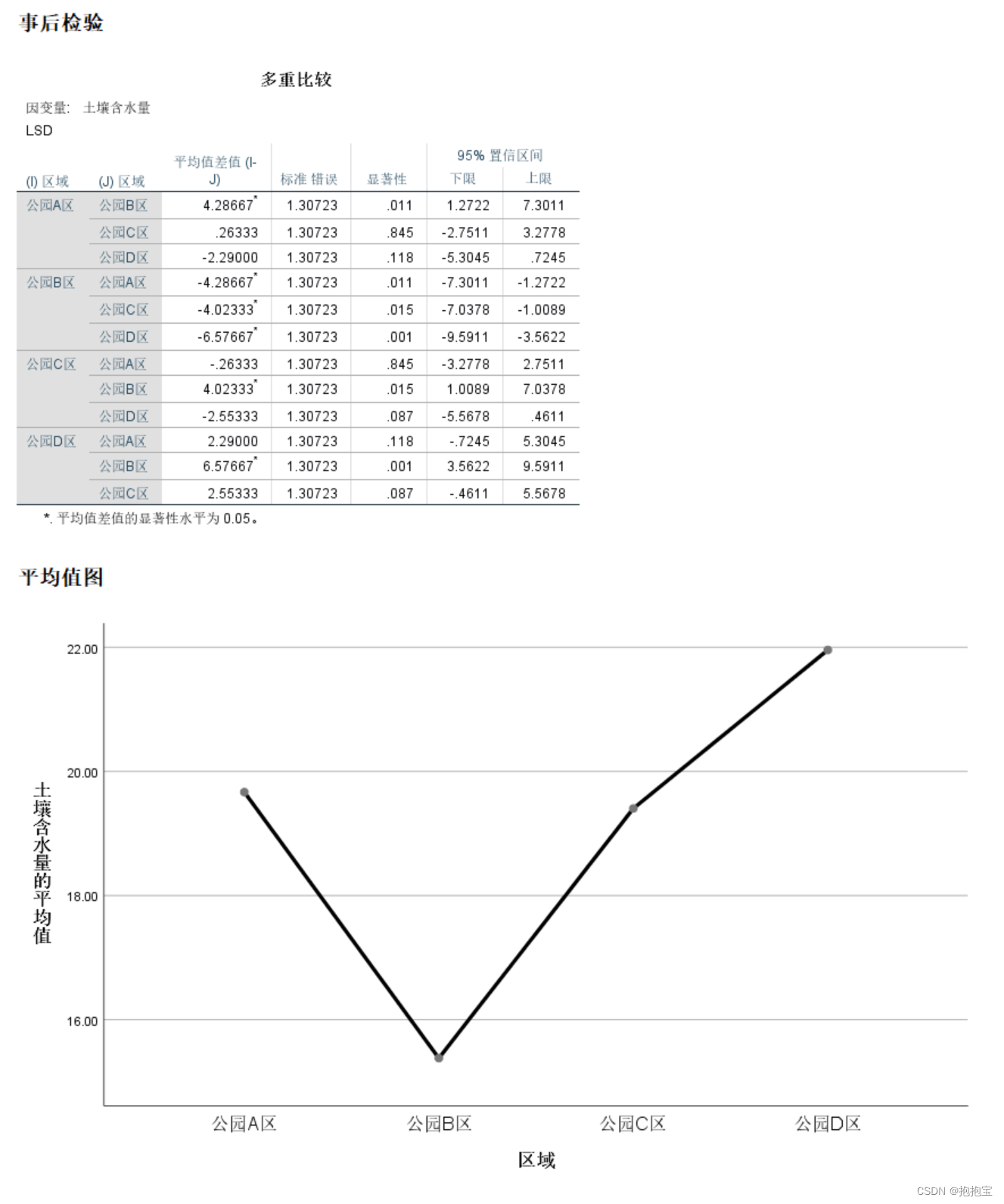SPSS单因素方差分析 |
您所在的位置:网站首页 › 利用excel进行单因素方差分析 › SPSS单因素方差分析 |
SPSS单因素方差分析
|
前言: 本专栏参考教材为《SPSS22.0从入门到精通》,由于软件版本原因,部分内容有所改变,为适应软件版本的变化,特此创作此专栏便于大家学习。本专栏使用软件为:SPSS25.0 本专栏所有的数据文件请点击此链接下载:SPSS数据分析专栏附件! 目录
1.单因素方差分析 2.SPSS实现 3.结果分析 1.单因素方差分析单因素方差分析(one-way ANOVA)是一种统计方法,用于比较两个或两个以上组之间的平均数,以确定它们是否相同。它是一种常见的方法,用于比较多个组的平均差异程度,如药效评价、作物品种选育、教育成果分析等。 单因素方差分析的基本思想是将观测到的总差异分解为组间差异和组内差异。组间差异表示不同组的平均数之间的差异,而组内差异表示同一组内个体的差异。如果组间差异显著大于组内差异,那么我们可以认为不同组的平均数之间存在显著差异。 单因素方差分析的步骤如下: 1. 假设检验:首先,设立零假设(H0)和备择假设(H1)。零假设表示各组的平均数没有差异。备择假设则表示至少存在一组平均数与其他平均数不同。 2. 计算每组的平均数和总平均数:计算每组的平均数和总平均数,以便后续计算组间差异和组内差异的平方和。 3. 计算组间和组内方差:计算组间的平方和和组内的平方和。组间平方和表示不同组之间的差异,而组内平方和表示同一组内的差异。 4. 计算 F 统计量:使用计算出的组间平方和、组内平方和和自由度,计算 F 统计量。F 统计量可以表示各组之间的平均数是否显著不同。 5. 确定显著性水平和自由度:根据研究的需求和置信水平确定显著性水平(通常为0.05)。同时,计算单因素方差分析的自由度。 6. 比较计算出的 F 统计量和临界值:根据自由度和显著性水平,在 F 分布表中找到对应的临界值。将计算出的 F 统计量与临界值比较,以确定结果是否具有统计学显著性。 7. 后续分析:如果单因素方差分析的结果具有统计学显著性,需要进行后续的多重比较分析,以确定哪些组的平均数存在显著差异。常用的多重比较分析方法包括 Tukey's HSD 检验、Bonferroni 检验和 Fisher's LSD 检验等。 2.SPSS实现(1)打开“data07-01”数据文件,选择“分析”——“比较平均值”——“单因素ANOVA检验”,弹出下图所示的对话框。
(2)将左侧的变量按照下图分别选入右侧。
(3) 单击“对比”按钮,弹出“单因素ANOVA检验:对比"对话框,按照下图选择对应选项,然后单击继续按钮返回主对话框。
(4)单击“事后比较”按钮,弹出下图所示对话框,勾选“LSD”选项,其他采用默认值。单击“继续”返回主对话框。
(5)单击“选项”按钮, 弹出“单因素ANOVA检验:选项”对话框,按照下图勾选对应选项,然后单击继续返回主对话框。
(6)完成所有设置后,单击确定。 3.结果分析
|
【本文地址】
今日新闻 |
推荐新闻 |